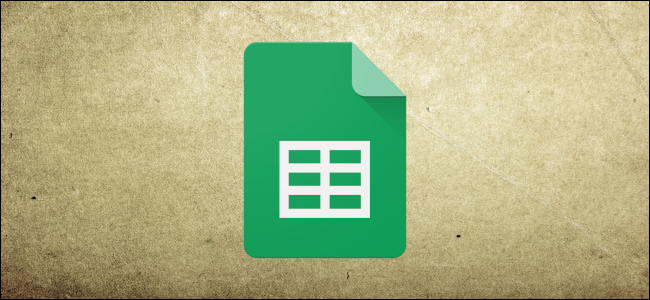
如果要计算两个日期之间的天数,可以使用Google Sheets中的DAYS、DATEDIF和NETWORKDAYS函数来计算。DAYS和DATEDIF计算所有日期,而NETWORKDAYS不包括周六和周日。
计算两个日期之间的所有天数
要计算两个日期之间的天数,无论这一天是工作日还是假日,都可以使用DATES或DATEDIF函数。
使用DAYS函数
Days函数是最容易使用的,只要您不为排除节假日或周末而烦恼。然而,天数会注意到闰年增加的天数。
要使用天数来计算两天之间的天数,请打开您的Google Sheets电子表格,然后单击一个空单元格。type=day(“01/01/2019”,“01/01/2018”),用您自己的日期替换显示的日期。
以相反的顺序使用日期,因此将结束日期放在第一位,开始日期放在第二位。*先使用开始日期将导致天数返回负值。

如上面的示例所示,Days函数计算两个特定日期之间的总天数。上例中使用的日期格式为英国格式DD/MM/YYYY。如果您在美国,请确保使用MM/DD/YYYY。
您需要使用区域设置的默认日期格式。如果要使用不同的格式,请单击“文件”>“电子表格设置”,然后将“locale”值更改为另一个位置。
您还可以将Days函数与单元格引用一起使用。如果在单独的单元格中指定了两个日期,则可以键入=Days(A1,A11),用您自己的单元格引用替换A1和A11单元格引用。

在上面的示例中,记录的日期与单元格E6和F10中保存的日期相差29天。
使用DATEDIF函数
DATEDIF函数是DATEDIF函数的替代方法,它允许您计算两个设置日期之间的天数、月数或年数。
与日期一样,DATEDIF将闰日考虑在内,并将计算所有日期,而不是将您限制为工作日。与Days不同,DATEDIF不以相反的顺序工作,因此首先使用开始日期,然后使用结束日期。
如果要在DATEDIF公式中指定日期,请单击空单元格并键入=DATEDIF(“01/01/2018”,“01/01/2019”,“D”),用您自己的日期替换日期。

如果要在DATEDIF公式中使用单元格引用的日期,请键入=DATEDIF(A7,G7,“D”),用您自己的单元格引用替换A7和G7单元格引用。

计算两个日期之间的营业天数
DAYS和DATEDIF函数允许您查找两个日期之间的日期,但它们计算所有日期。如果您只想计算营业天数,并且想要打折额外的假日天数,您可以使用NETWORKDAYS函数。
NETWORKDAYS将周六和周日视为周末,在计算过程中对其进行贴现。与DATEDIF类似,NETWORKDAYS首先使用开始日期,然后使用结束日期。
要使用NETWORKDAYS,请单击空单元格并键入=NETWORKDAYS(DATE(2018,01,01),DATE(2019,01,01))。使用嵌套日期函数允许您按顺序将年、月和日期数字转换为序列日期编号。
将显示的数字替换为您自己的年、月和日期数字。

您还可以在NETWORKDAYS公式中使用单元格引用,而不是嵌套的日期函数。
TYPE=NETWORKDAYS(A6,B6)位于空单元格中,用您自己的单元格引用替换A6和B6单元格引用。

在上面的示例中,NETWORKDAYS函数用于计算各个日期之间的工作日。
如果要从计算中排除某些天,如某些节假日的天数,您可以将其添加到NETWORKDAYS公式的末尾。
为此,请单击空单元格并键入=NETWORKDAYS(A6,B6,{B6:D6}。在本例中,A6是开始日期,B6是结束日期,B6:D6范围是包含要排除的节假日天数的单元格范围。
如果您愿意,可以使用嵌套的日期函数将单元格引用替换为您自己的日期。为此,请键入=NETWORKDAYS(E11,F13,{Date(2019,11,18),Date(2019,11,19)}),用您自己的数字替换单元格引用和日期条件。

在上面的示例中,三个NETWORKDAYS公式使用相同的日期范围。对于单元格B2中报告的11个标准工作日,单元格B3和B4中删除了两到三个额外的假日天数。